Acara
17 Mar, 21 - 21 Mar, 10
Bergabunglah dengan seri meetup untuk membangun solusi AI yang dapat diskalakan berdasarkan kasus penggunaan dunia nyata dengan sesama pengembang dan pakar.
Daftar sekarangBrowser ini sudah tidak didukung.
Mutakhirkan ke Microsoft Edge untuk memanfaatkan fitur, pembaruan keamanan, dan dukungan teknis terkini.
Artikel ini memperlihatkan kepada Anda cara membuat, menampilkan, dan mengelola langganan peristiwa ke topik namespace layanan di Azure Event Grid.
Ikuti langkah-langkah membuat, menampilkan, dan mengelola topik namespace untuk mengidentifikasi topik yang ingin Anda gunakan untuk membuat langganan peristiwa.
Klik opsi Langganan di bagian Entitas.

Klik tombol "+ Langganan" di bilah Langganan .
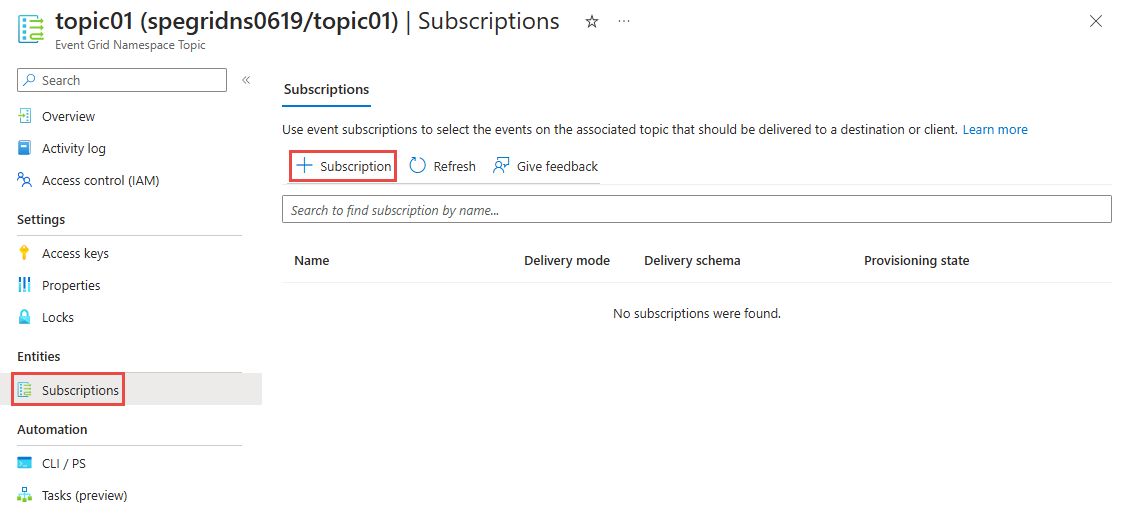
Di tab Dasar , ketik nama topik yang ingin Anda buat.
Penting
Saat membuat langganan, Anda harus memilih antara mode pengiriman penarikan atau pendorongan. Lihat gambaran umum pengiriman penarikan atau gambaran umum pengiriman push untuk mempelajari selengkapnya tentang mode konsumsi yang tersedia di namespace Layanan Event Grid.
Tarik langganan pengiriman:

Langganan pengiriman push:
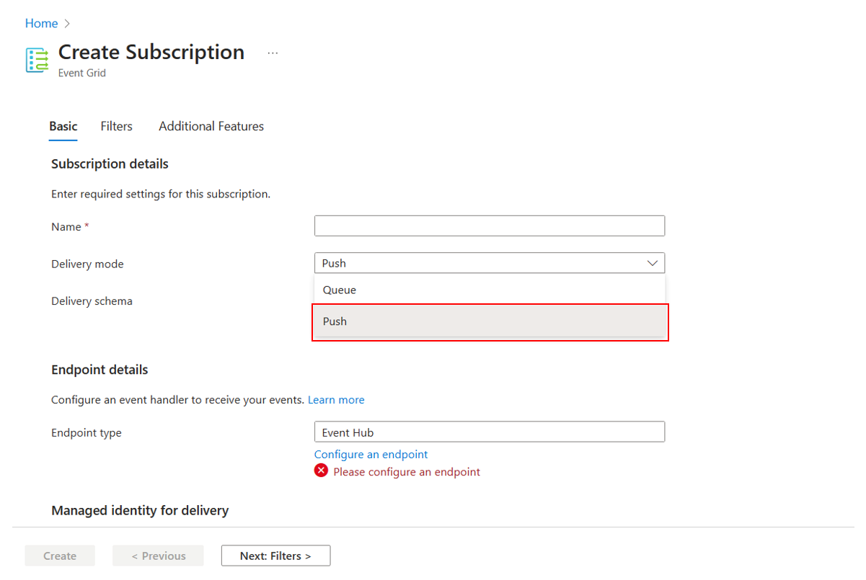
Di tab Filter , tambahkan nama jenis peristiwa yang ingin Anda filter dalam langganan dan tambahkan filter atribut konteks yang ingin Anda gunakan dalam langganan.
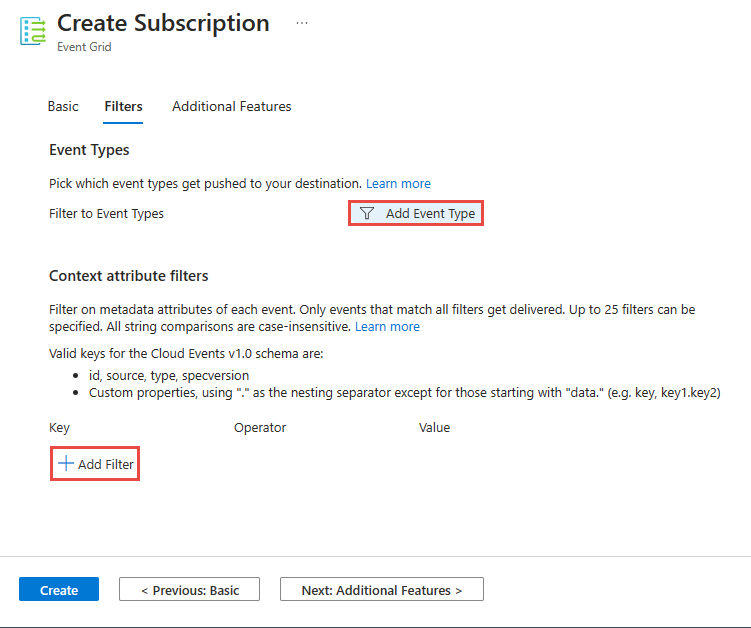
Di tab Fitur tambahan, atur durasi kunci dalam hitungan menit, tentukan jumlah pengiriman maksimum, lalu pilih Buat.
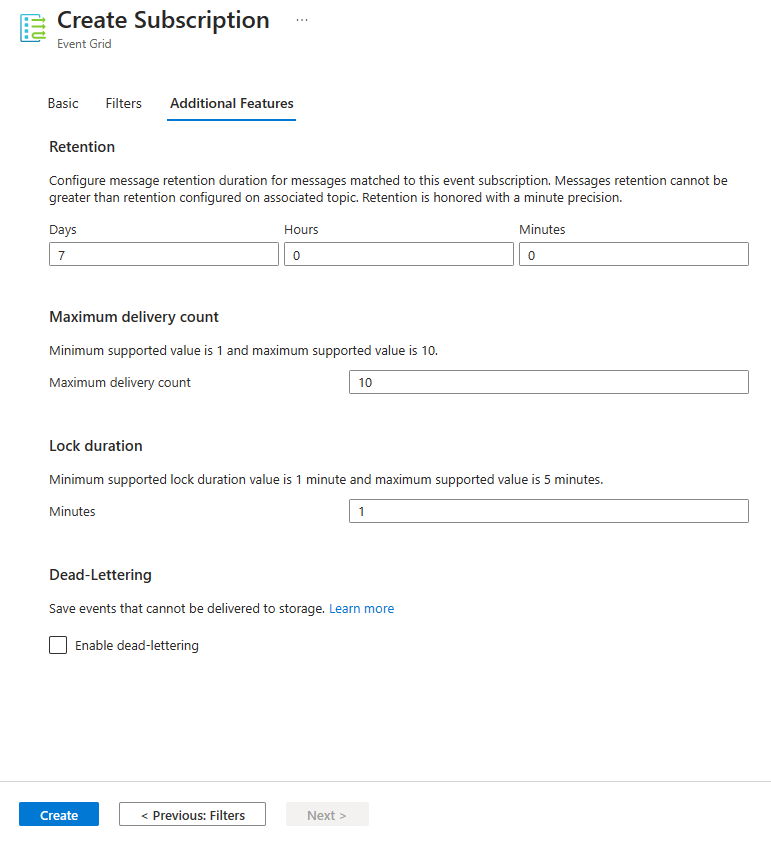
Ikuti langkah-langkah membuat, menampilkan, dan mengelola topik namespace untuk mengidentifikasi topik yang ingin Anda gunakan untuk melihat langganan peristiwa.
Klik opsi Langganan di bagian Entitas.

Cari langganan yang ingin Anda tampilkan dan pilih langganan.
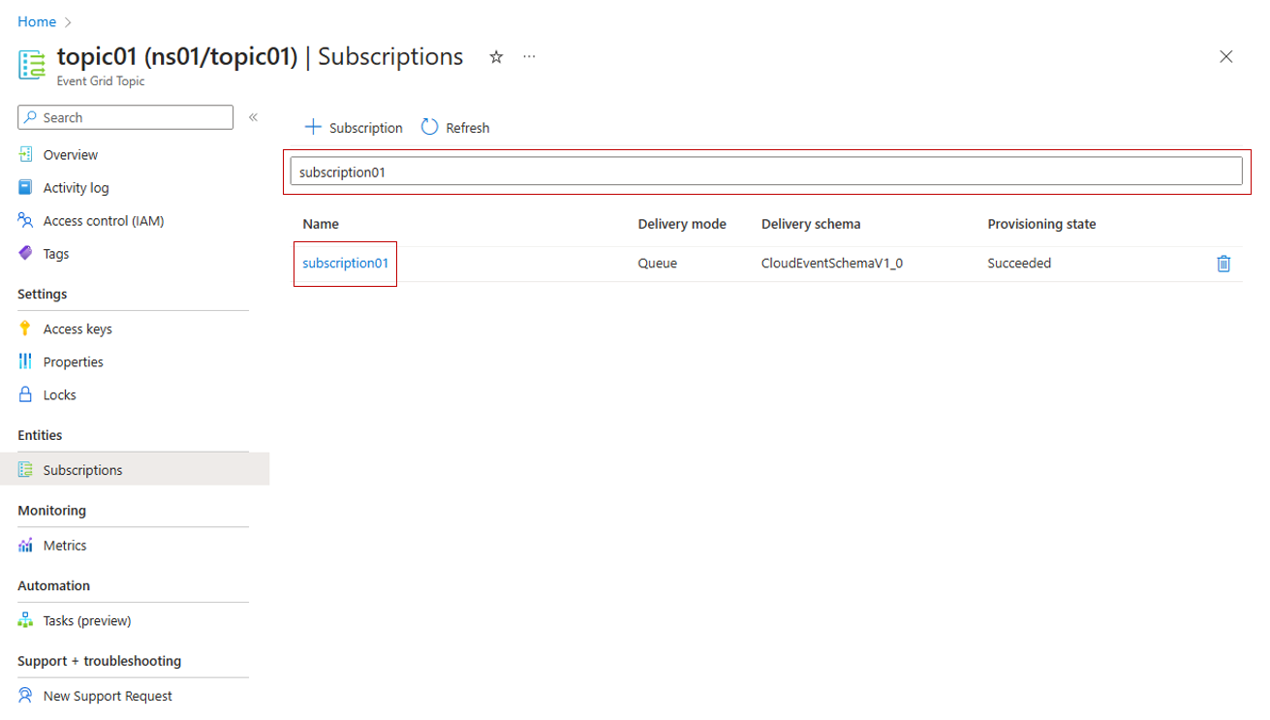
Jelajahi pengaturan topik langganan peristiwa.
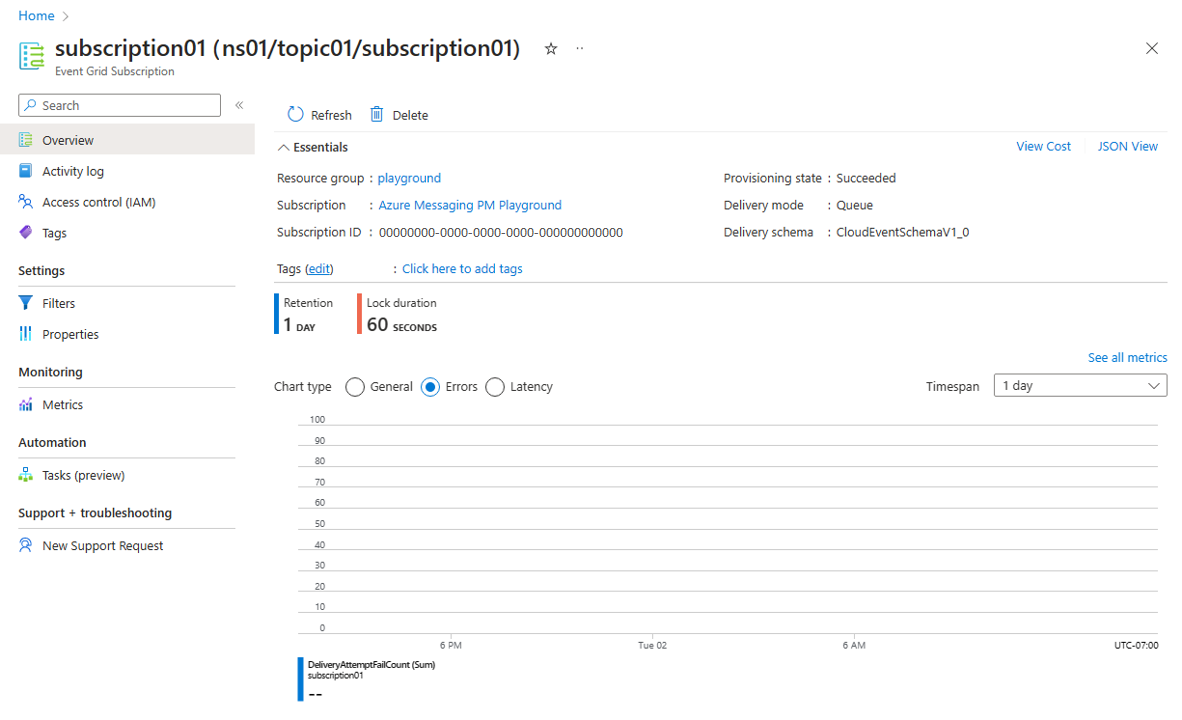
Ikuti langkah-langkah membuat, menampilkan, dan mengelola topik namespace untuk mengidentifikasi topik yang ingin Anda gunakan untuk menghapus langganan peristiwa.
Klik opsi Langganan di bagian Entitas.

Cari langganan yang ingin Anda hapus dan pilih langganan.
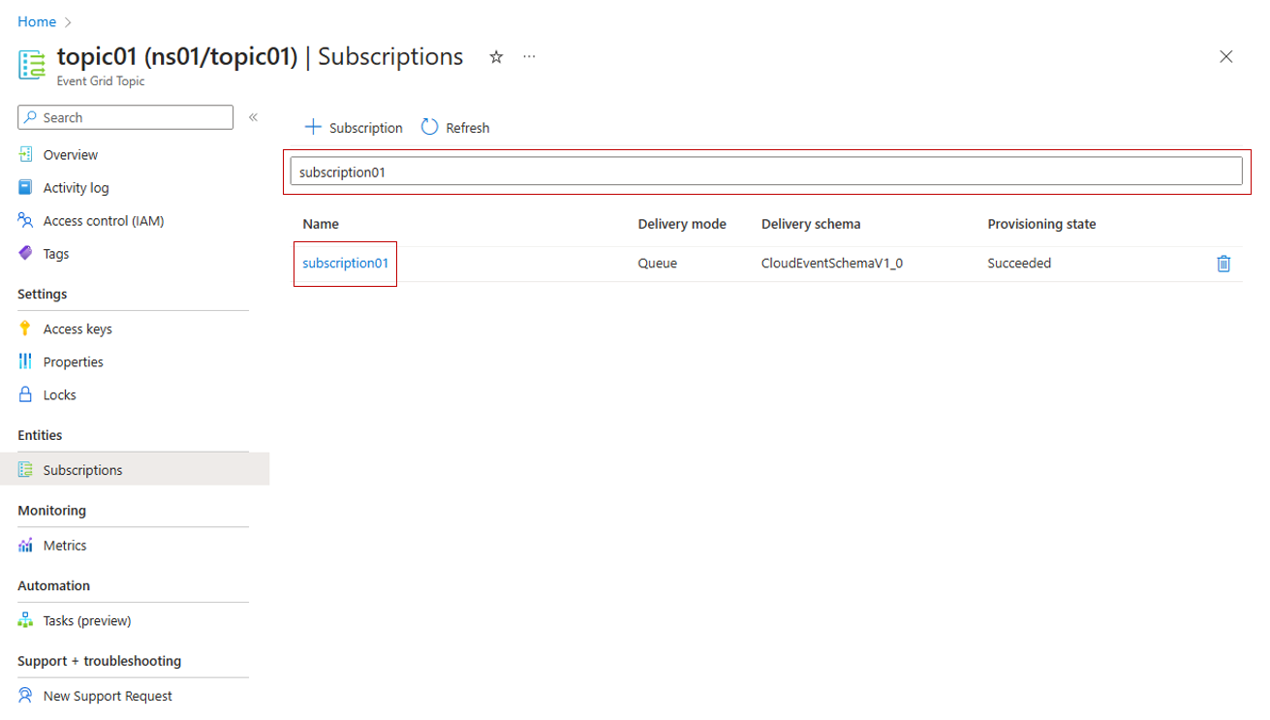
Pada halaman Gambaran Umum , pilih Hapus pada toolbar.
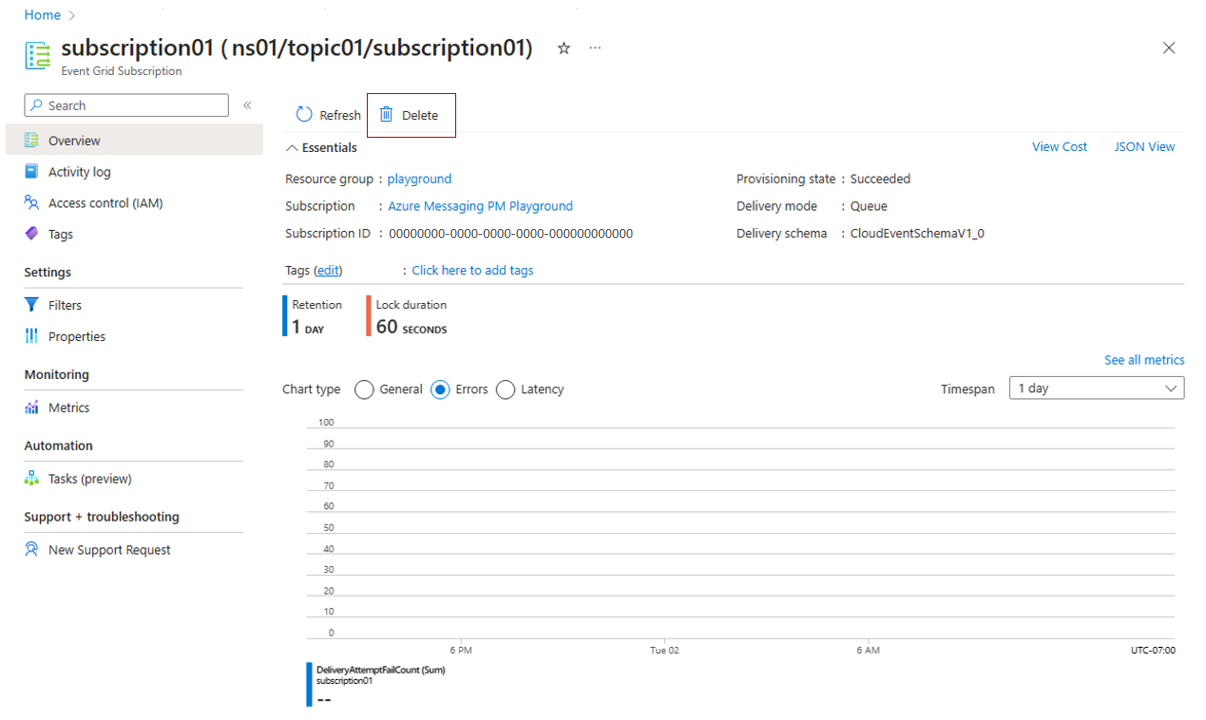
Pada halaman konfirmasi, ketik nama sumber daya dan pilih Hapus untuk mengonfirmasi penghapusan. Ini menghapus langganan peristiwa.
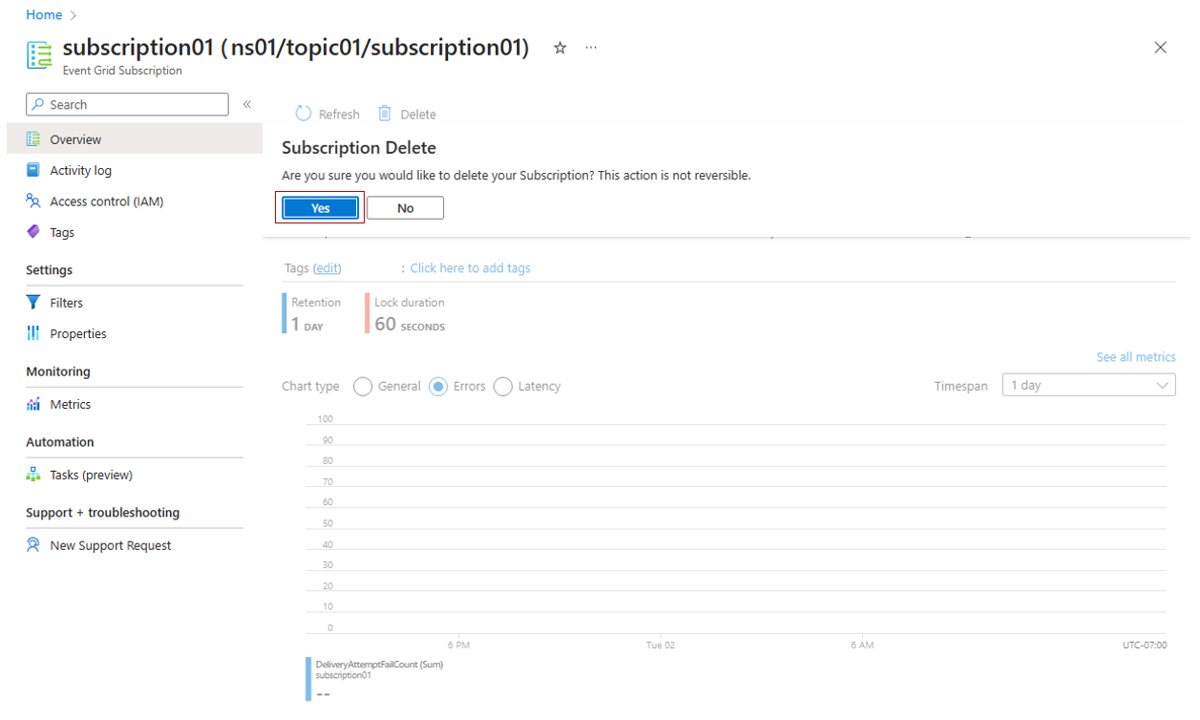
Untuk mengonfigurasi filter yang terkait dengan langganan, pilih opsi Filter di bagian Pengaturan dan tambahkan nama jenis peristiwa yang ingin Anda filter dalam langganan dan tambahkan filter atribut konteks yang ingin Anda gunakan dalam langganan, setelah Anda menyelesaikan konfigurasi filter pilih Simpan.
Langganan peristiwa di bawah Topik Namespace fitur model konfigurasi pemfilteran yang disederhanakan jika dibandingkan dengan langganan peristiwa dengan domain dan topik kustom, sistem, mitra, dan domain. Kemampuan pemfilteran sama kecuali untuk skenario yang didokumenkan di bagian berikut.
Pemfilteran pada peristiwa data saat ini tidak didukung. Kemampuan ini akan tersedia dalam rilis mendatang.
Tidak ada properti konfigurasi khusus untuk menentukan filter pada subject. Anda dapat mengonfigurasi filter dengan cara berikut untuk memfilter atribut subject konteks dengan nilai yang dimulai dengan string.
| nilai kunci | operator | value |
|---|---|---|
| subjek | String dimulai dengan | string Anda |
Tidak ada properti konfigurasi khusus untuk menentukan filter pada subject. Anda dapat mengonfigurasi filter dengan cara berikut untuk memfilter atribut subject konteks dengan nilai yang diakhir dengan string.
| nilai kunci | operator | value |
|---|---|---|
| subjek | String diakhir dengan | string Anda |
Acara
17 Mar, 21 - 21 Mar, 10
Bergabunglah dengan seri meetup untuk membangun solusi AI yang dapat diskalakan berdasarkan kasus penggunaan dunia nyata dengan sesama pengembang dan pakar.
Daftar sekarangPelatihan
Sertifikasi
Bersertifikat Microsoft: Spesialisasi Pengembang Azure Cosmos DB - Certifications
Tulis kueri yang efisien, buat kebijakan pengindeksan, kelola, dan provisikan sumber daya di SQL API dan SDK dengan Microsoft Azure Cosmos DB.
Dokumentasi
Pengantar pengiriman penarikan - Azure Event Grid
Pelajari tentang pengiriman penarikan http Event Grid dan sumber daya yang mendukungnya.
Konsep untuk topik namespace Event Grid - Azure Event Grid
Konsep umum topik namespace Layanan Event Grid dan fungsionalitas utamanya seperti pengiriman penarikan dan pendorongan.
Pengantar pengiriman push - Azure Event Grid
Pelajari tentang pengiriman push http Event Grid dan sumber daya yang mendukungnya.